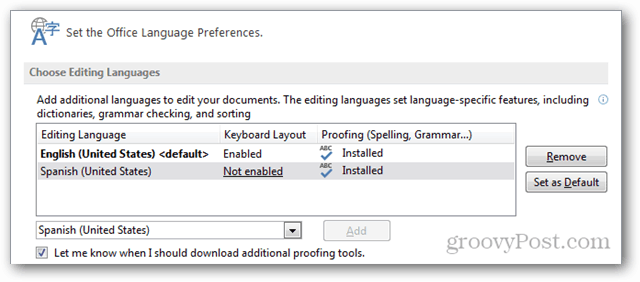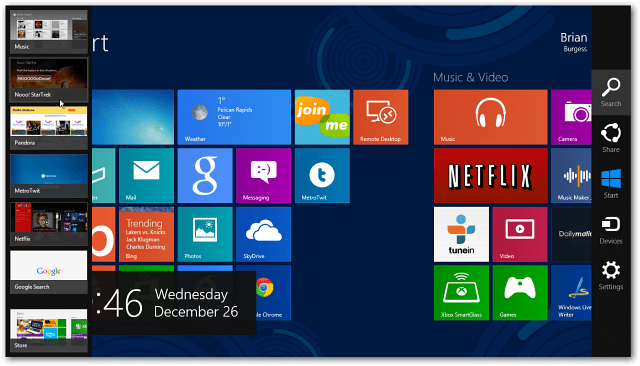Nazadnje posodobljeno dne
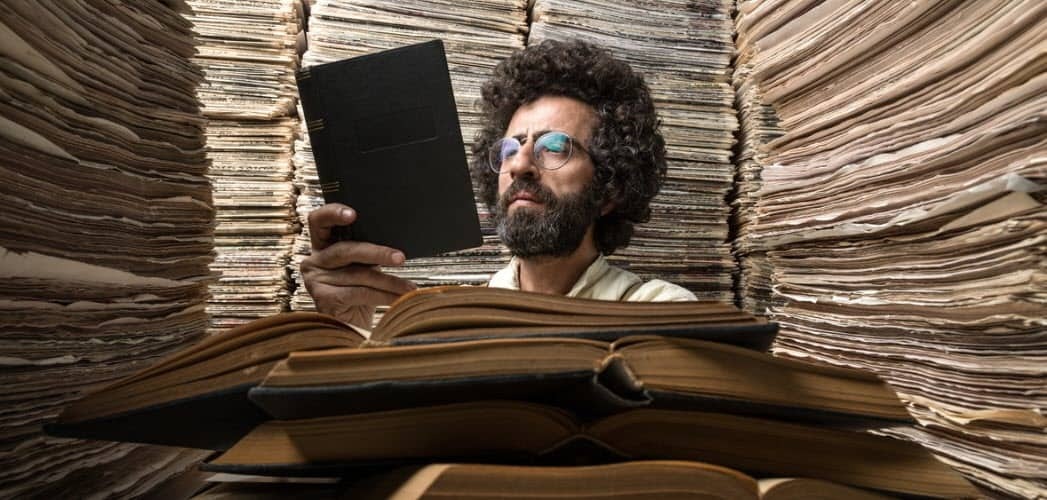
Tako kot računalniki Mac in Windows lahko tudi zdaj enostavno dostopate do datotek in map na svojem iPhone in iPadu. Tukaj je opisano, kako uporabljati aplikacijo Files v iOS-u.
V aplikaciji Files za iPhone in iPad najdete dokumente, fotografije, video posnetke in zvok, shranjene na več lokacijah. Aplikacija Files, prvič predstavljena z iOS 11, vključuje lokalno vsebino in vsebino iCloud; najdete lahko tudi dokumente, shranjene v storitvah drugih proizvajalcev, kot sta Google Drive in Dropbox. Tukaj je opisano, kako uporabljati aplikacijo Datoteke.
Aplikacija datotek
Aplikacija Datoteke ponuja dva zavihka, Prejemi in Brskanje. Prva vključuje povezave do nedavno dodanih ali urejenih datotek, druga pa razčleni zapise na tri razdelke, Lokacije, Priljubljene in Oznake.
Lokacije
V razdelku Lokacije boste našli povezave, Na moj iPhone (ali iPad), iCloud Drive in Zadnje izbrisane. Po potrebi (glejte spodaj) boste videli tudi povezave do storitev tretjih oseb.
- V mojem iPhone: Tu boste našli datoteke, shranjene v napravi, posebej iz aplikacij drugih proizvajalcev. To so običajno dokumenti na visoki ravni, ki so potrebni za zagon aplikacije. Na splošno teh datotek ne bi smeli izbrisati, razen če aplikacije tudi ne odstranite iz svoje naprave.
- iCloud Drive: Tukaj lahko ročno shranjujete, dostopate do njih in urejate posamezne datoteke. Do shranjene vsebine lahko dostopate prek aplikacije Datoteke na svojih mobilnih napravah ali tako, da se prijavite v iCloud.com na vseh računalnikih, Mac ali kako drugače. Prav tako lahko vse datoteke v mapah Desktop in Documents na vašem Macu samodejno shranite v iCloud Drive. S tem lahko datoteke shranite tam, kjer jih običajno hranite na računalniku Mac, in postanejo na voljo na iCloud.com in vseh vaših napravah.
- Nedavno izbrisano: Ko izbrišete datoteko iz svojega iPhone ali iCloud Drive, se po potrebi pošlje sem za enostavno obnovo. Pred trajnim izbrisom podatkov imate 30 dni.
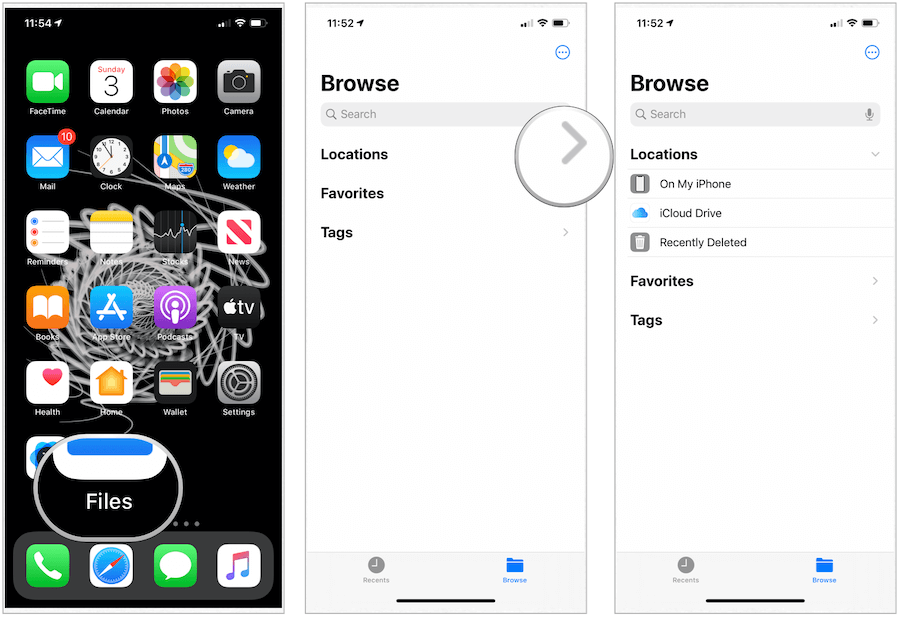
Seznam drugih storitev v oblaku, ki podpirajo aplikacijo Files, še naprej raste. Vključuje storitve, kot so Box, DropBox, OneDrive, ibi, Adobe Creative Cloud, Google Drive in še več. Ko je v vaši napravi na voljo aplikacija tretjih oseb, boste videli povezavo za Več lokacij prikaže se pod Lokacije v aplikaciji Datoteke.
Če želite v aplikaciji Datoteke aktivirati dostop do pogona tretje osebe:
- Tapnite na Aplikacija Datoteke na začetnem zaslonu naprave.
- Izberite Več lokacij pod Lokacije pod Brskaj.
- Preklopite pogone, ki jih želite dodati.
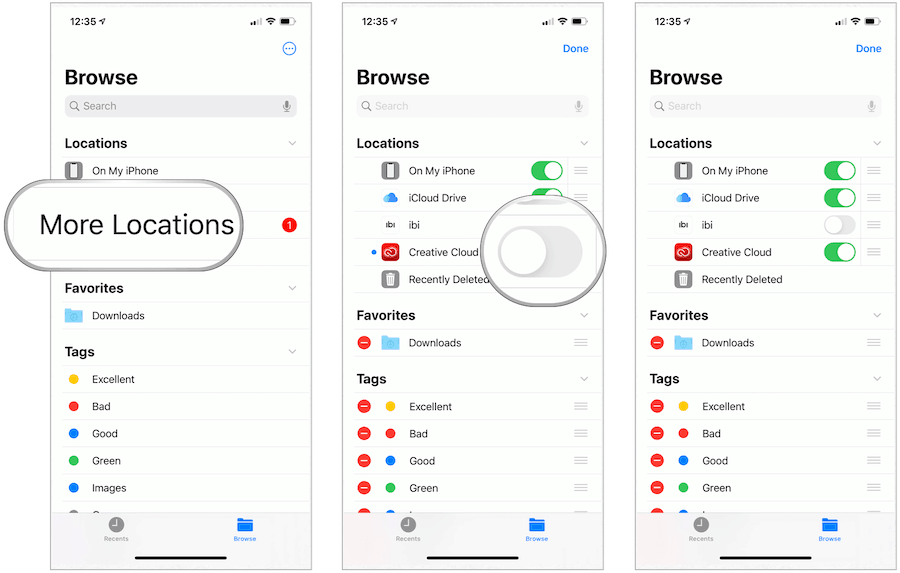
Aplikacija Files vam omogoča dodajanje storitev v oblaku drugih proizvajalcev - na primer Box, Dropbox, OneDrive, Adobe Ustvarjalni oblak, Google Drive in še več - tako da lahko dostopate do vseh datotek na vseh svojih naprave. Zapisi, ki jih hranite v iCloud Drive, se samodejno prikažejo v aplikaciji Datoteke, vendar morate za dostop do njih v aplikaciji Datoteke nastaviti tudi druge storitve v oblaku.
Priljubljene
V aplikaciji Datoteke lahko ustvarite katero koli mapo ali datoteko, ki je priljubljena. Pri tem se bodo vedno prikazale pod Lokacije v aplikaciji Datoteke pod brskanjem.
Če želite ustvariti priljubljeno:
- Tapnite na Aplikacija Datoteke na začetnem zaslonu naprave.
- Izberite Brskaj zavihek.
- Dolgo tapnite datoteka ali mapa želite si narediti najljubšo.
- Izberite Najljubši iz menija.
Izbrana datoteka ali mapa je zdaj na seznamu Priljubljene na kartici Prebrskaj v aplikaciji Datoteke.
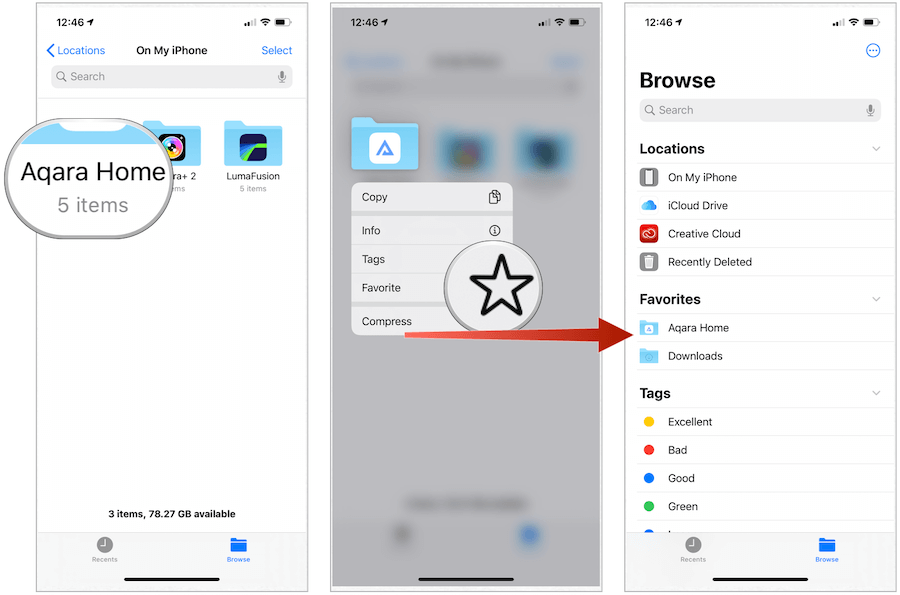
Če želite izbrisati priljubljeno:
- Tapnite na Aplikacija Datoteke na začetnem zaslonu naprave.
- Izberite Brskaj zavihek.
- Dolgo tapnite datoteka ali mapa želite odstraniti najljubšo.
- Izberite Nezgodno iz menija.
Oznake
Z dodajanjem barvnih in prilagojenih nalepk, imenovanih Oznake, lahko olajšate iskanje vsebine v aplikaciji Datoteke, ne glede na lokacijo dokumenta. Oznake, ko so ustvarjene, se prenesejo na naprave macOS, kadar je to primerno.
Če želite ustvariti oznako:
- Tapnite na Aplikacija Datoteke na začetnem zaslonu naprave.
- Izberite Brskaj zavihek.
- Dolgo tapnite datoteka ali mapa želite označiti.
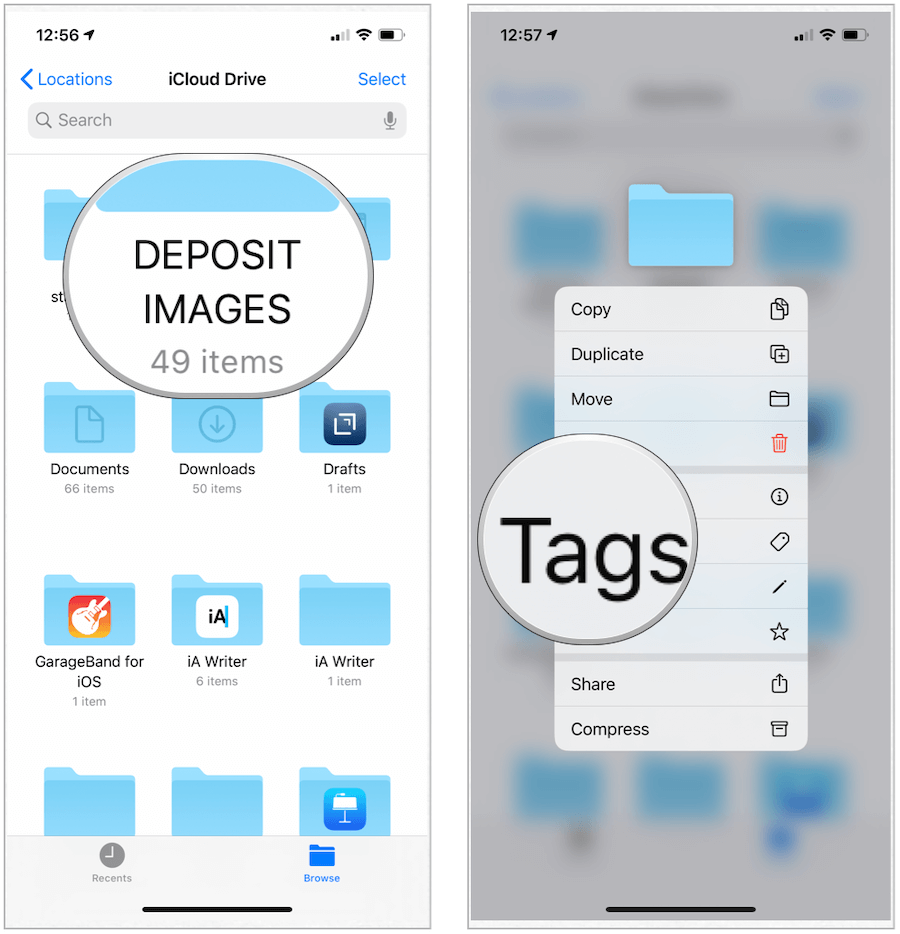
Naslednji:
- Izberete lahko na seznamu oznak ali Dodaj novo oznako. Če ustvarjate novo oznako, dodajte ime in barva, nato tapnite Končano.
- Izberite Končano.
Nedavno ustvarjena oznaka je zdaj na voljo na zavihku Brskanje v aplikaciji Datoteke.
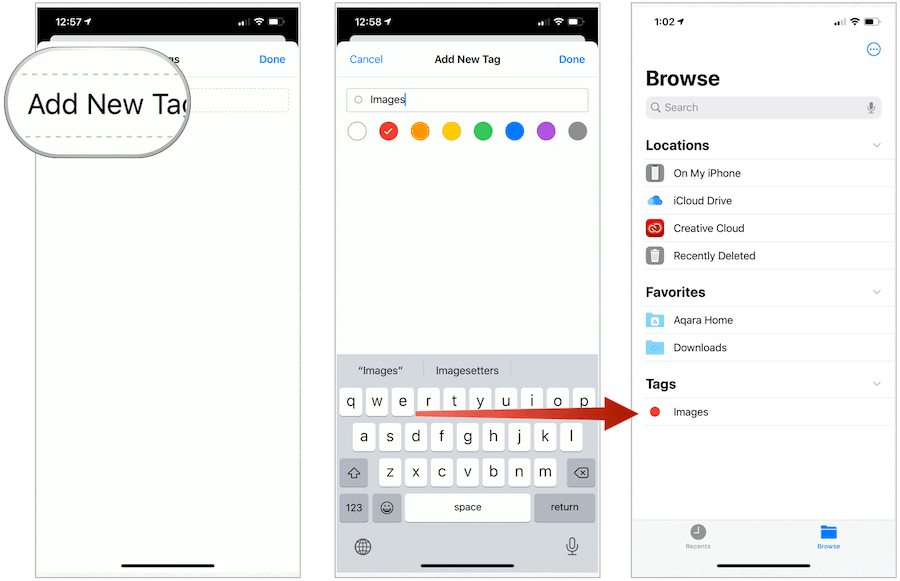
Če želite preimenovati oznako:
- Tapnite Več ikone zgoraj desno na kartici Brskalnik v aplikaciji Datoteke.
- Izberite Uredi.
- Tapnite ime obstoječe oznake.
- Vnesite ime vaše nove oznake.
- Tapnite Končano.
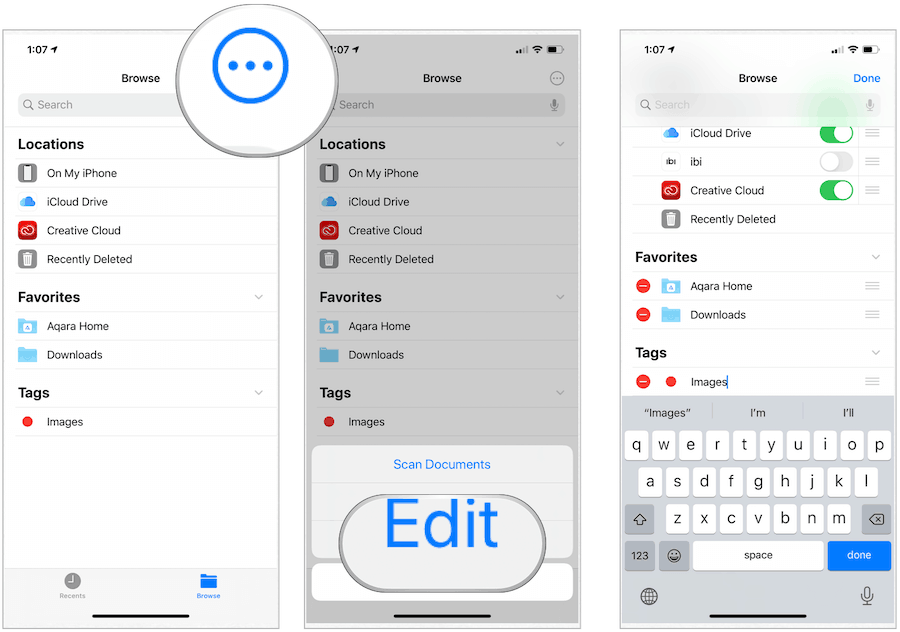
Premikanje in skupna raba datotek
Datoteke lahko premikate ali kopirate na različne lokacije v aplikaciji Datoteke. Premikanje datotek navadno pomeni spreminjanje mesta obstoječe datoteke na isti pogon, medtem ko kopiranje uporablja za kopiranje datoteke z enega pogona na drugega.
Na primer, datoteko iCloud bi premaknili z ene lokacije v iCloud na drugo, vendar bi kopirali datoteko, ko želite datoteko iCloud shraniti na pogon lokalne naprave.
Premikanje / kopiranje datotek
V iPadu lahko za premikanje / kopiranje podatkov vlečete datoteke na različna mesta. Pri iPhone ali iPod touch postopek izvaja še nekaj korakov.
- Pojdite na mesto, kjer želite datoteko premakniti na novo lokacijo.
- Izberite Izberite zgoraj desno.
- Tapnite na mapa želite se premakniti.
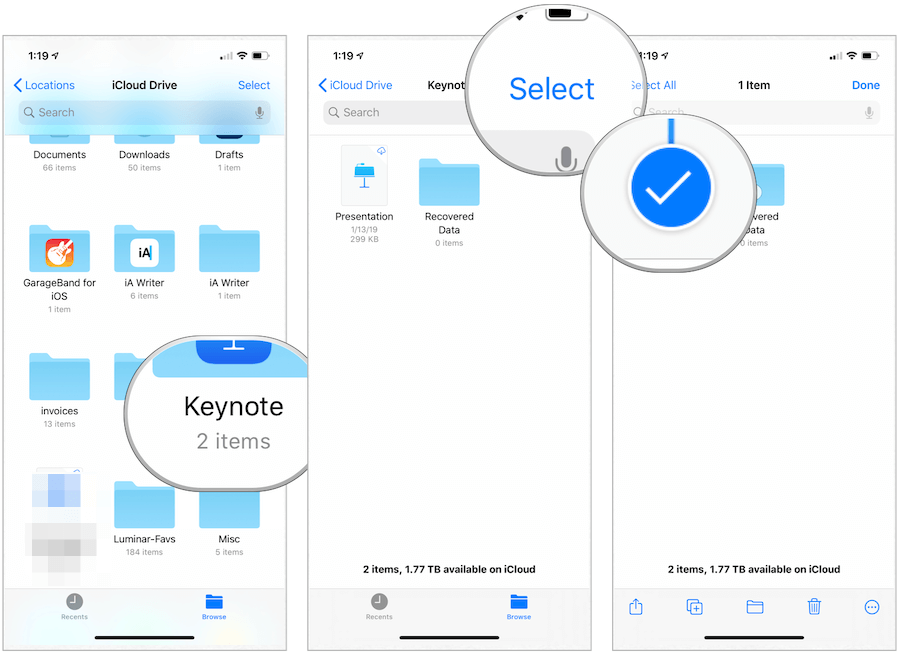
Naslednji:
- Izberite ikona mape na dnu.
- Tapnite na lokacijo kamor želite datoteko premakniti.
- Izberite Premakni / kopiraj zgoraj desno.
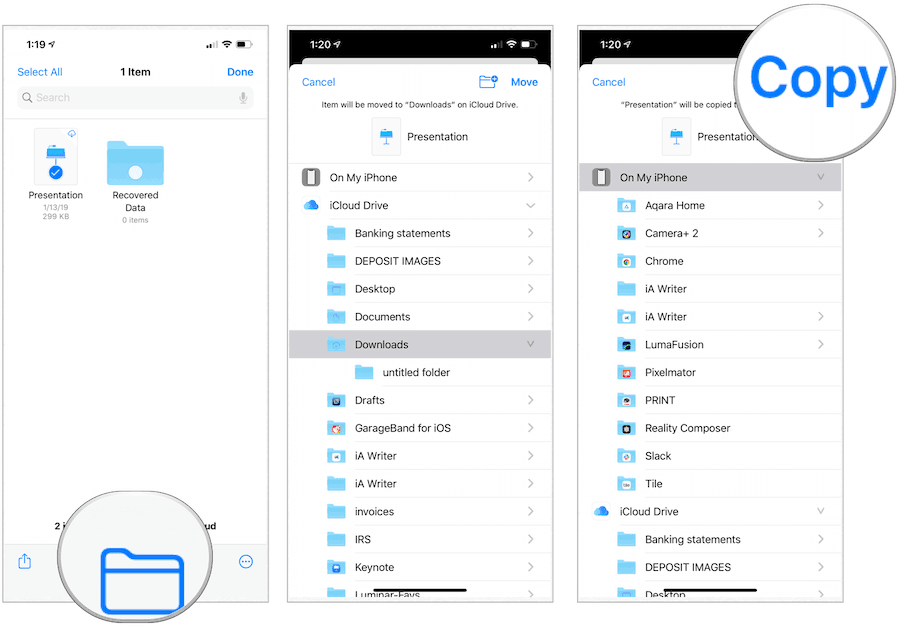
Skupna raba datotek in map
Končno lahko datoteke ali mape delite v aplikaciji Datoteke. Lahko delite katero koli mapo ali podatke, shranjene samo v iCloud Drive. Če so to datoteke Pages, Numbers ali Keynote, lahko drugim osebam dovolite sodelovanje in spreminjanje dokumenta. V nasprotnem primeru podatke delite tako kot vsi drugi.
Narediti tako:
- Pojdite na mesto, kjer želite datoteko premakniti na novo lokacijo.
- Izberite Izberite zgoraj desno.
- Tapnite na mapa želite se premakniti.
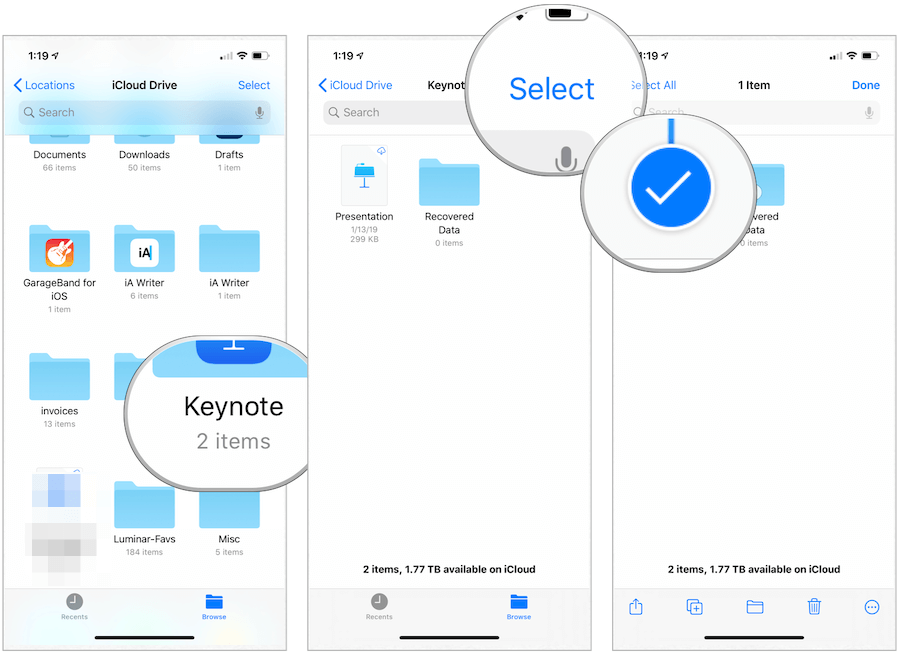
Naslednji:
- Izberite ikona skupne rabe spodaj levo.
- Tapnite Dodajte ljudi.
- Izberite, kako želite deliti mapo ali datoteko. Izbire vključujejo AirDrop sporočila, pošto in več.
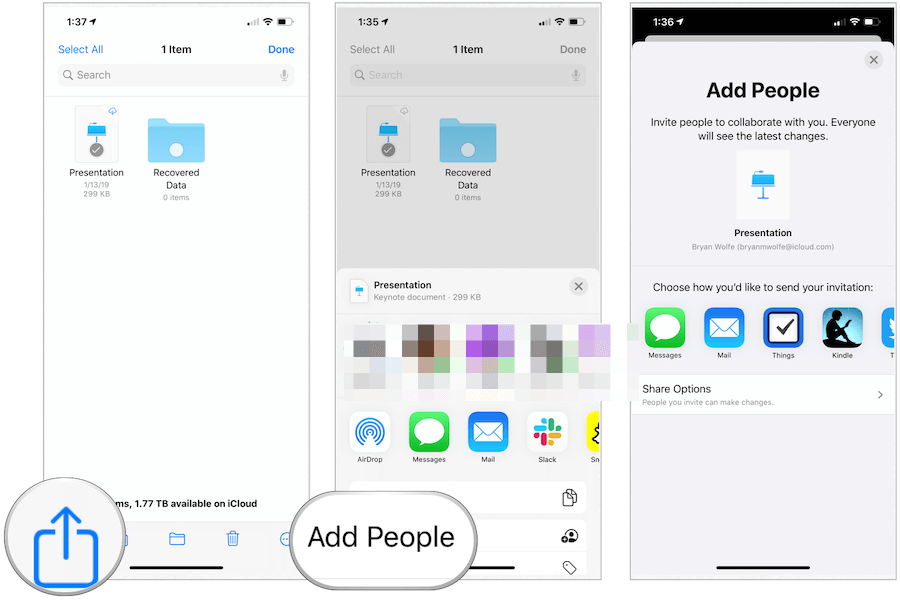
Povzetek
Tako kot računalniki Mac in Windows lahko tudi zdaj enostavno dostopate do datotek in map na svojem iPhone in iPadu. Aplikacija Files ponuja različne funkcije, vključno z možnostjo ogledov pogonov drugih proizvajalcev. Od tam lahko dodate priljubljene ali oznake in še veliko več. Aplikacija Files je brezplačna za uporabo v Applovih mobilnih napravah.